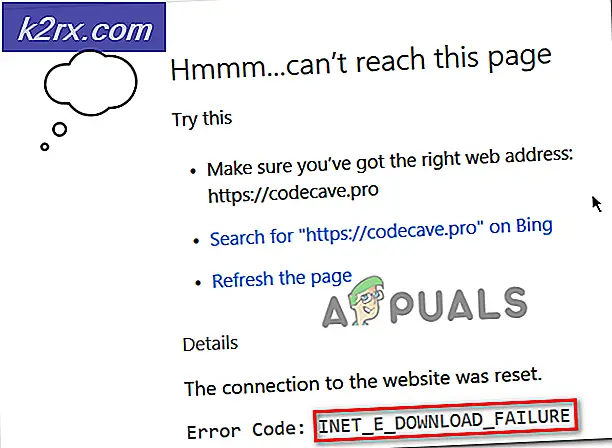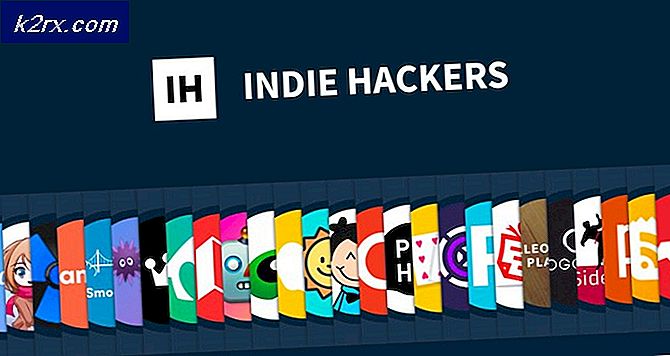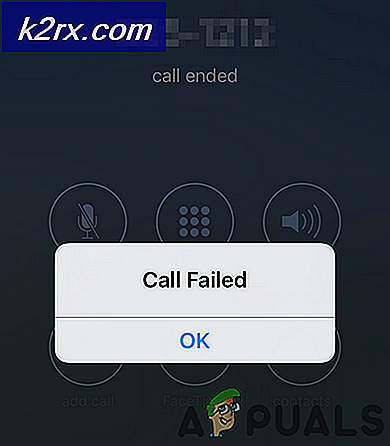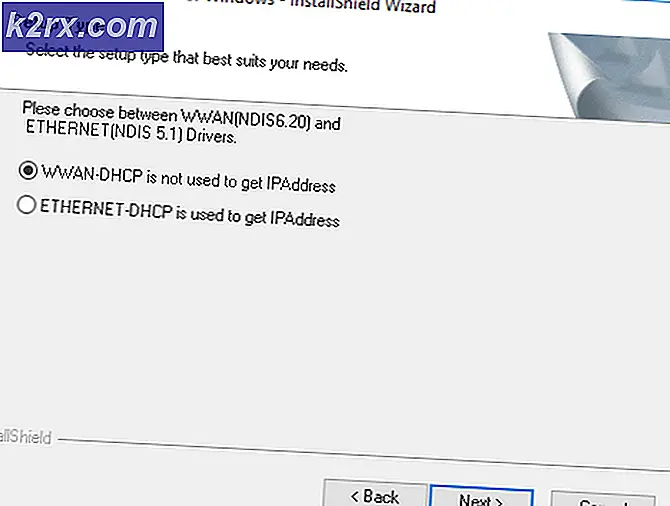Sådan deaktiveres Jobliste for standardbruger
Task Manager er et indbygget Windows-værktøj, der giver information om processer og applikationer, der kører på dit system og giver statistik om hukommelse og CPU-brug. Det bruges også til at afslutte og ændre processernes prioritet. Flere brugere ønsker imidlertid at deaktivere Task Manager for standardkonti, der er oprettet til børn, familie og kolleger for at forhindre dem i at bruge det.
Jobliste til standardbruger
Der er visse applikationer og processer, der kører i baggrunden, som kun kan lukkes af Task Manager. Ændring af prioriteten for forskellige processer kan give mere hukommelse og CPU til denne proces, men mindre til andre. Undertiden deaktiverer administratoren Jobliste for en standardbruger for at holde systemet sikkert, hvis det er tilfældet. En standardbruger kan være studerende, barn eller bruger, der kun har brug for adgang til et par programmer og hjælpeprogrammer. I de fleste af skole- og regeringscomputere deaktiveres Task Manager som en sikkerhedsforanstaltning.
Deaktivering af Task Manager via Registreringseditor
Vi kan deaktivere Jobliste for en bestemt bruger ved at åbne registreringseditoren som administrator på den standardkonto. Du skal finde brugeren SID og derefter ændre indstillingerne for det specifikke SID. Dette deaktiverer kun Jobliste for den specifikke standardkonto og ikke andre.
- Log ind på din standardbrugerkonto, og gå til følgende placering i filudforskeren:
C: \ Windows \ System32 \
- Find filen “regedit.exe“, Højreklik på det og vælg Kør som administrator
- Indsæt adgangskode for administratoren, når den bliver bedt om detUAC (brugerkontokontrol) og klik Ja
- Find først dit SID ved at gå til følgende bibliotek i registreringseditoren:
HKEY_LOCAL_MACHINE \ SOFTWARE \ Microsoft \ Windows NT \ CurrentVersion \ ProfileList
- Klik på SID på listen for at finde dit brugernavn som vist nedenfor:
- Gå nu til følgende bibliotek på din standardkonto SID:
HKEY_USERS \ S-1-5-21-3407337436-3193968817-2416647502-1004 \ Software \ Microsoft \ Windows \ CurrentVersion \ Politikker
- Vælg undermapnøglen “System”(Hvis nøglen ikke findes, skal du oprette den ved at højreklikke på mappen Politikker og vælge nøgle)
- Højreklik på eller inde i systemmappenøglen, og vælg derefterNy> DWORD (32-bit) værdi og navngiv det DisableTaskmgr
- Højreklik påDeaktiverTaskmgr, vælg dereftermodificere og skift værdien til “1”
- Nu er Jobliste deaktiveret for standardbrugeren.
Bemærk: I hastende tilfælde behøver du ikke at dreje for at åbne Task ManagerAF denne indstilling eller skift kontoen fra standardbruger til administrator. Du kan nemt åbne Jobliste som administrator med administratoradgangskoden som vist i vores artikel: her
Til Aktiver Task Manager igen, skal du ændre værdien af DisableTaskmgr tilbage til "0”Og genstart computeren. Men nogle gange bliver dette til en fejl og fungerer stadig, så det ville være en bedre mulighed for fremtidig brug at slette den systemnøgle, du oprettede.
Deaktivering af Task Manager via Group Policy Editor
Gruppepolitikken bruges til at administrere og konfigurere arbejdsmiljøet for computerkonti og brugerkonti. En administrator kan bruge Group Policy Editor til at aktivere eller deaktivere Task Manager for standardbrugere. Indstillingen giver også detaljerede oplysninger om funktion og formål med denne politikindstilling. Denne indstilling deaktiverer Jobliste fra alle steder på dit system.
Hvis du bruger Windows Home-versionen, så springe denne metode, fordi redaktør for gruppepolitik ikke er tilgængelig i Windows Home Editions.
- Hold Windows og tryk på R på dit tastatur for at åbne en Løb dialog. Skriv derefter “gpedit.msc”Og tryk på Gå ind tast for at åbne Gruppepolitisk redaktør. Vælg Ja indstilling, når du bliver bedt om af UAC (brugerkontokontrol).
- Naviger til følgende sti i Gruppepolitisk redaktør vindue:
Brugerkonfiguration \ Administrative skabeloner \ System \ Ctrl + Alt + Del-indstillinger
- For at deaktivere Jobliste, dobbeltklik på “Fjern Jobliste”Indstilling. Det åbnes i et nyt vindue, skift nu skiftet fra Ikke konfigureret til Aktiveret og klik på Anvend / Ok knappen for at gemme ændringerne.
- Dette deaktiverer Jobliste fra Ctrl + Alt + Del-skærmen, genveje og andre steder.
- Til aktivere det tilbage, skal du blot ændre skifteindstillingen i trin 3 tilbage til Ikke konfigureret eller handicappet. Jobliste vil være tilbage til den brugerkonto.